소개
이 문서에서는 /opt 파티션(PCP/PCA용 파티션)이 이미 96% 이상인 경우 VM(가상 머신)에 더 많은 디스크 공간을 할당하는 방법에 대해 설명합니다
사전 요구 사항
요구 사항
다음 주제에 대한 지식을 보유하고 있으면 유용합니다.
PCA/PCP에 대한 루트 액세스가 필요합니다. 루트 액세스가 없는 경우 루트 액세스 요청 단계는 이 문서의 맨 아래에 설명되어 있습니다
사용되는 구성 요소
이 문서는 특정 소프트웨어 및 하드웨어 버전으로 한정되지 않습니다.
이 문서의 정보는 특정 랩 환경의 디바이스를 토대로 작성되었습니다. 이 문서에 사용된 모든 디바이스는 초기화된(기본) 컨피그레이션으로 시작되었습니다. 현재 네트워크가 작동 중인 경우, 모든 명령어의 잠재적인 영향을 미리 숙지하시기 바랍니다.
문제
다음은 하드 드라이브(/opt)가 96% 이상일 때 PCP/PCA가 경험하기 시작하는 증상입니다
- 매우 느린 성능
- 사용자가 GUI(그래픽 사용자 인터페이스)에서 아무것도 수정할 수 없음
- 백업이 계속 실패함
- df -h 명령이 실행되면 /opt가 96% 이상으로 표시됩니다
df -h 출력을 확인하는 단계
1단계. putty와 같은 애플리케이션을 사용하여 PCP/PCA에 대한 SSH(Secure Shell) 세션을 설정하고 루트 계정(PCA 사용 포트 26 및 PCP 사용 포트 22)에서 인증합니다.
2단계. 입력: df -h 및 /opt의 오른쪽 하단을 찾습니다. 사용량이 96% 이상인 경우 이 문제가 발생합니다.
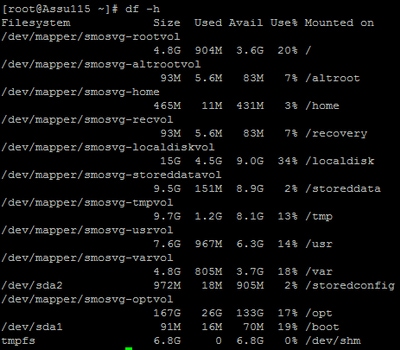
솔루션
이 문제를 해결하려면 VM에 추가 하드 디스크를 추가해야 합니다
1단계. VM 전원 끄기
2단계. VM에 추가 HDD(Hard Disk Drive)를 추가합니다.
- Vsphere에 로그인하고 VM을 마우스 오른쪽 버튼으로 클릭합니다.
- 전원 >전원 끄기를 선택합니다.
- 마우스 오른쪽 버튼을 클릭하고 Select Edit Settings(설정 편집 선택), hardware(하드웨어) 탭에서 하드 디스크 1을 선택하고(씬 또는 씩 프로비저닝으로 프로비저닝한 경우 메모로 지정) 상단에서 Add(추가)를 클릭합니다.
- 새 하드 디스크를 추가하고 첫 번째 하드 디스크와 동일한 프로비저닝을 사용합니다.
- (일반적으로 PCP 50GB이면 충분하며 PCA 100GB이면 작동합니다.)
- 이를 추가한 후 VM의 전원을 다시 켠 다음 PCP/PCA에 루트로 로그인합니다.
3단계. /opt에 새 HDD 공간을 할당합니다.
- Putty 또는 Securecrt를 사용하여 PCP/PCA에 루트로 로그인합니다.
- 다음 명령을 실행합니다. fdisk -l(사용 가능한 파티션 나열)
파티션 중 하나에 올바른 파티션 테이블이 없습니다.
Disk /dev/sdb doesn't contain a valid partition table
3단계. fdisk /dev/sdb 명령을 실행합니다.
Command (m for help)
type: n
(this will add a new partition to /dev/sdb)
You will select P for Primary Partition
The Partition number will be 1
The first cylinder will be 1 and last cylinder will be the last cylinder listed, typically the last in the partition, it will list the default and you will put in that number.
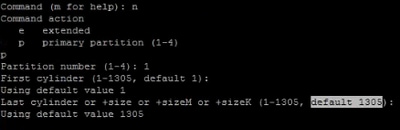
4단계. 위와 같이 파티션을 생성한 후 파티션을 Linux LVM(Logical Volume Manager) 파티션으로 변경해야 합니다
command (m for help) type: t
Next you will see: Hex Code (type L to list codes): type 8e
Note: You now have changed the partition to a Linux LVM Partition
5단계. 디스크에 쓰고 아래 명령을 사용하여 종료합니다.
Command (m for Help): press w
6단계. pvcreate /dev/sdb1 명령을 실행하여 /dev/sdb1 물리적 볼륨을 만듭니다.
유형: pvdisplay, 디스크 크기가 할당된 새 물리적 볼륨이 표시됩니다.
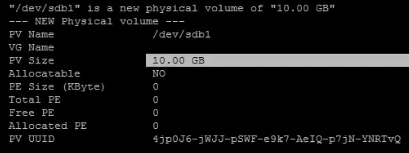
7단계. 다음을 사용하여 볼륨 그룹을 확장합니다. vgextend smosvg /dev/sdb1
확장에 성공하면 "smosvg successfully extended"가 표시됩니다.
8단계. 다음을 사용하여 LVM을 확장합니다. lvextend /dev/mapper/smosvg-optvol /dev/sdb1
10단계. 다음을 사용하여 볼륨을 /opt 파티션에 추가합니다. resize2fs /dev/mapper/smosvg-optvol
다음 df -h 명령을 사용하여 증가된 디스크 공간을 확인할 수 있습니다.

PCA/PCP에 대한 루트 액세스 요청
Note: It is important to ensure that the spaces where applicable are in place
PCA 11.x 이상에서는 아래 절차에 따라 루트 액세스를 얻을 수 있습니다
1단계 CLI를 통해 Admin User가 설치에서 생성한 PCA에 로그인합니다.
2단계. 명령 입력: 루트_사용
3단계. 루트 비밀번호를 입력합니다.
4단계. admin으로 로그인하여 root에 입력하고 root 비밀번호를 입력하여 root에 액세스합니다.
PCP 12.x 이상에서는 CLI 액세스가 제한되므로 TAC에서 CLI 액세스를 제공해야 합니다. 프로세스는 다음과 같습니다
1단계. PCP GUI에 로그인합니다.
2단계. Administration(관리) > Logging and Showtech(로깅 및 쇼테크)로 이동하고 > Troubleshooting account(트러블슈팅 계정)를 클릭한 후 사용자 ID를 생성하고 이를 위해 루트 액세스가 필요한 적절한 시간을 선택합니다.
3단계. TAC에 챌린지 문자열을 제공하면 해당 문자열이 사용자에게 비밀번호를 제공합니다(이 비밀번호는 매우 길기 때문에 걱정하지 마십시오).
Example:
AQAAAAEAAAC8srFZB2prb2dsaW4NSm9zZXBoIEtvZ2xpbgAAAbgBAAIBAQIABAAA FFFFEBE0
AawDAJEEAEBDTj1DaXNjb1N5c3RlbXM7T1U9UHJpbWVDb2xsYWJvcmF0aW9uUHJv FFFFEB81
dmlzaW9uaW5nO089Q2lzY29TeXN0ZW1zBQAIAAAAAFmxsrwGAEBDTj1DaXNjb1N5 FFFFEB8A
c3RlbXM7T1U9UHJpbWVDb2xsYWJvcmF0aW9uUHJvdmlzaW9uaW5nO089Q2lzY29T FFFFEAD0
eXN0ZW1zBwABAAgAAQEJAAEACgABAQsBAJUhvhhxkM6YNYVFRPT3jcqAsrl/1ppr FFFFEB2B
yr1AYzJa9FtO1A4l8VBlp8IVqbqHrrCAIYUmVXWnzXTuxtWcY2wPSsIzW2GSdFZM FFFFE9F3
LplEKeEX+q7ZADshWeSMYJQkY7I9oJTfD5P4QE2eHZ2opiiCScgf3Fii6ORuvhiM FFFFEAD9
kbbO6JUguABWZU2HV0OhXHfjMZNqpUvhCWCCIHNKfddwB6crb0yV4xoXnNe5/2+X FFFFEACE
7Nzf2xWFaIwJOs4kGp5S29u8wNMAIb1t9jn7+iPg8Rezizeu+HeUgs2T8a/LTmou FFFFEA8F
Vu9Ux3PBOM4xIkFpKa7provli1PmIeRJodmObfS1Y9jgqb3AYGgJxMAMAAFB6w== FFFFEAA7
DONE.
4단계. 현재 사용자를 로그아웃하고 생성한 사용자 ID와 TAC에서 제공한 비밀번호를 사용하여 로그인합니다.
5단계. Troubleshooting Account(문제 해결 계정) > Launch(실행) > Console Account(콘솔 계정)를 클릭하여 cli 사용자 id와 비밀번호를 생성합니다.
6단계. 이제 생성한 사용자로 PCP에 로그인하고 위 단계를 수행합니다.